아래 유튜브 영상을 정리한 내용임
1. Flowise에서 웹서비스가 준비됨
(a) 연결시킨 Github repo에 나와있는데로, dependencies 설치, 코드 빌딩, 앱 실행이 진행되고 Flowise 서버가 준비되었음
(b) 링크를 클릭해서 웹 서비스로 들어감

2. Add New 버튼을 눌러서 새로운 flow를 생성한다.

3. +버튼을 눌러서 Pdf File 노드를 추가한다.

4. +버튼을 눌러서 Recursive Character Text Splitter를 추가한 후, Pdf file노드의 인풋에 연결한다.
(a) Chunk size는 1000, Chuck Overlap은 50~100 정도 설정한다.

5. +버튼을 눌러서 Pinecone Upsert Document 노드를 추가한 후, Pdf file 노드의 아웃풋에 연결한다.
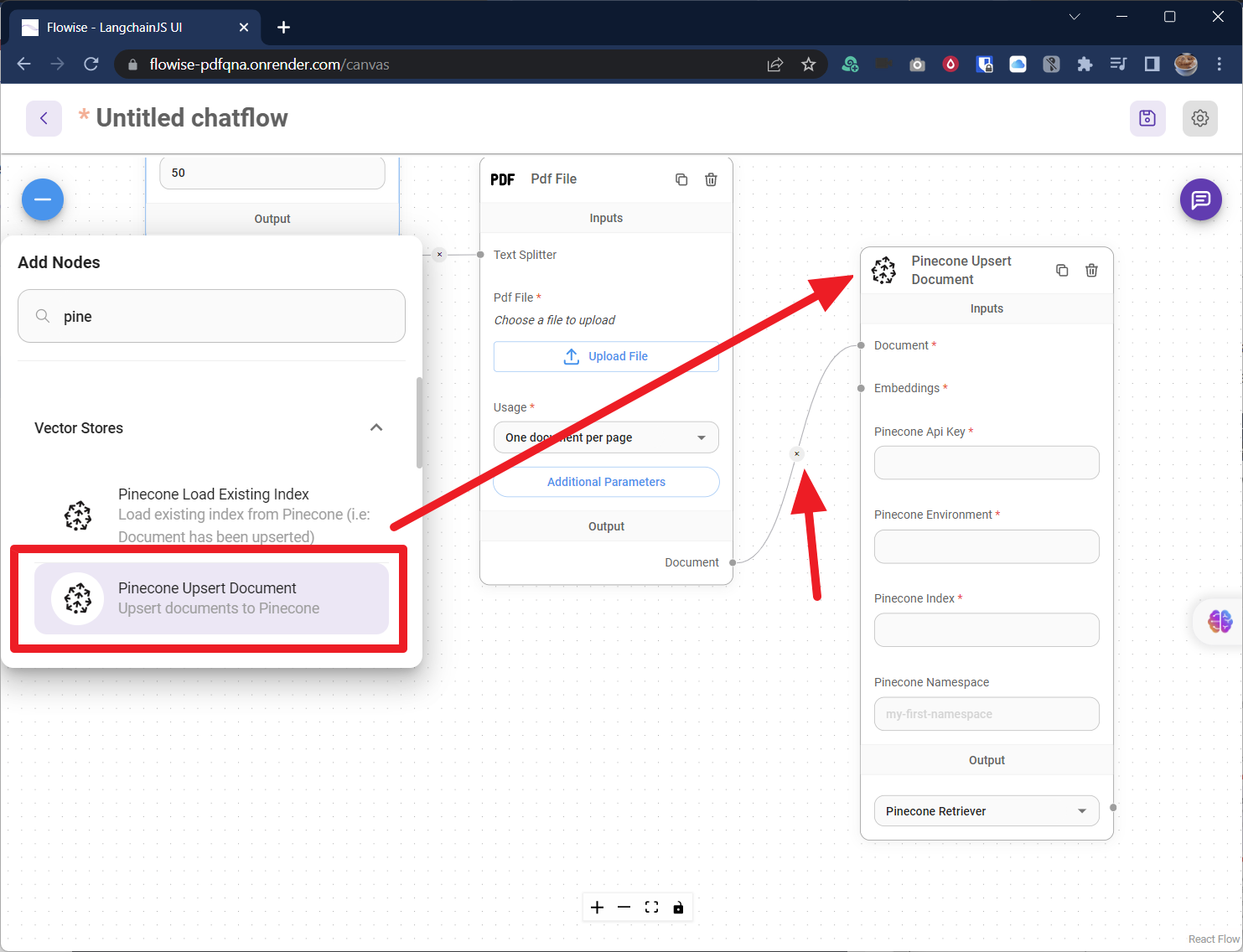
6. +버튼을 눌러서 OpenAI Embeddings 노드를 추가한 후, Pinecone Upsert Document 노드의 인풋에 연결한다.
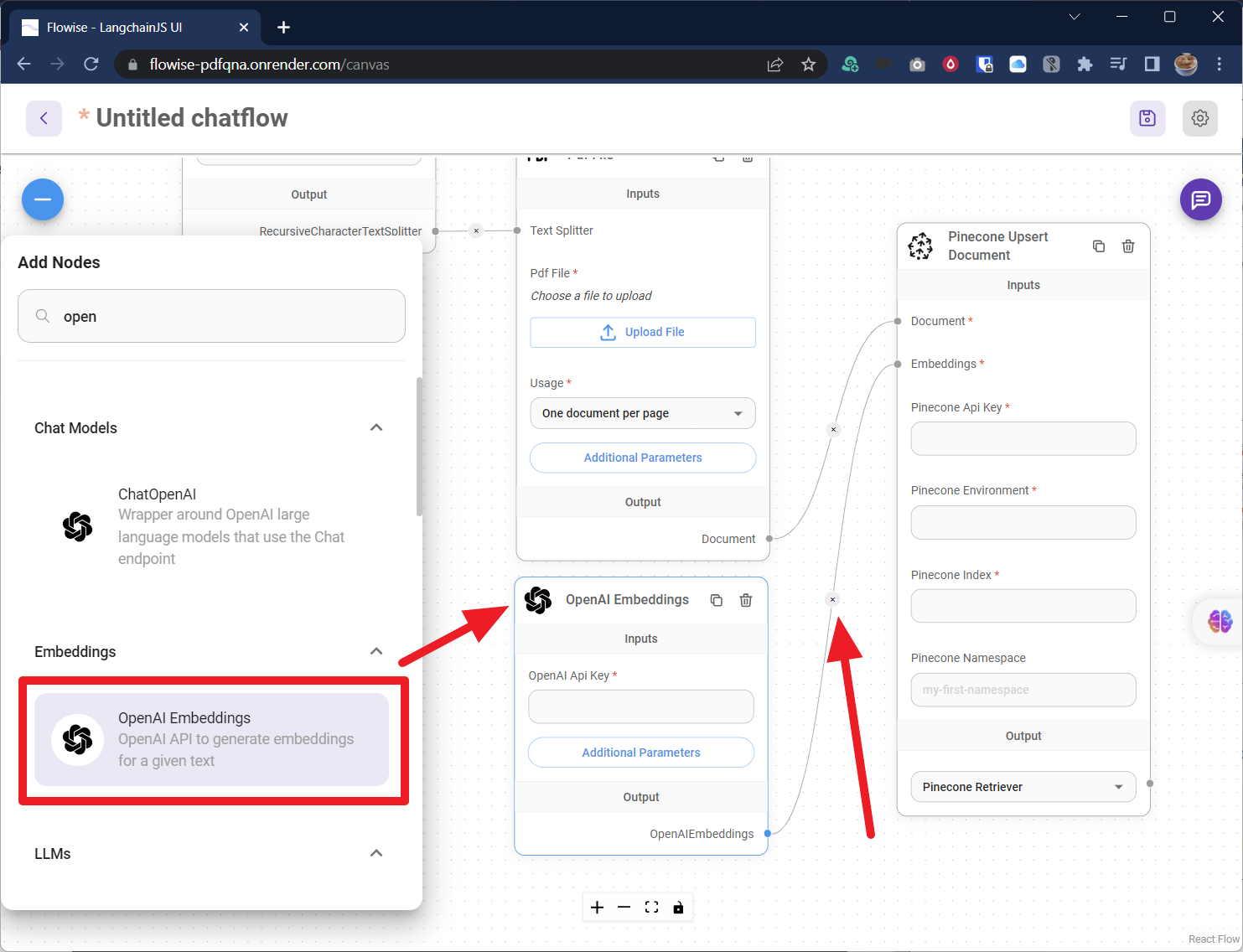
7. +버튼을 눌러서 Conversational Retrieval QA Chain 노드를 추가한 후 Pinecone Upsert Document 노드의 아웃풋과 연결한다.
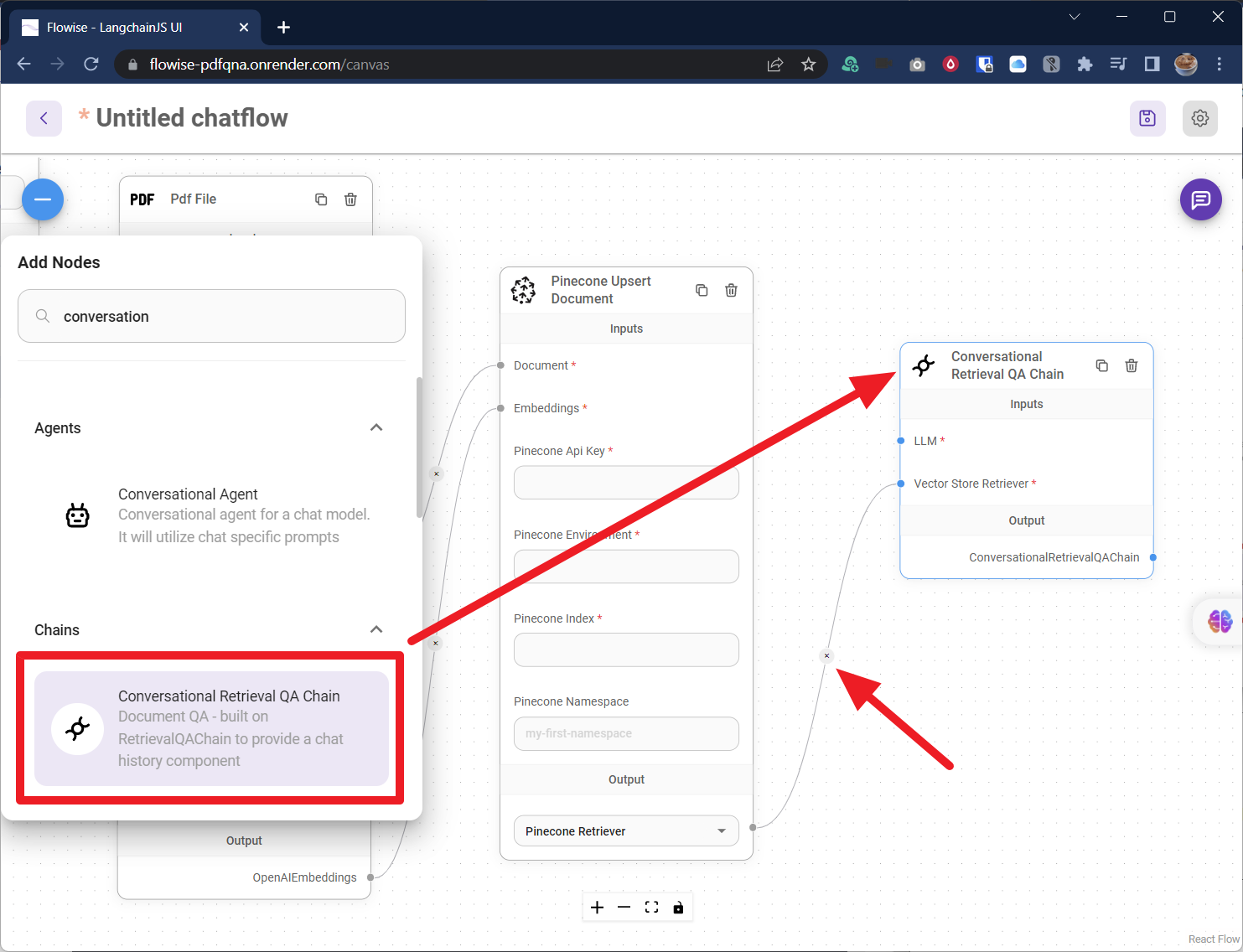
8. +버튼을 눌러서 OpenAI LLM 노드를 추가한 후, Conversational Retrieval QA Chain 노드의 인풋에 연결한다.
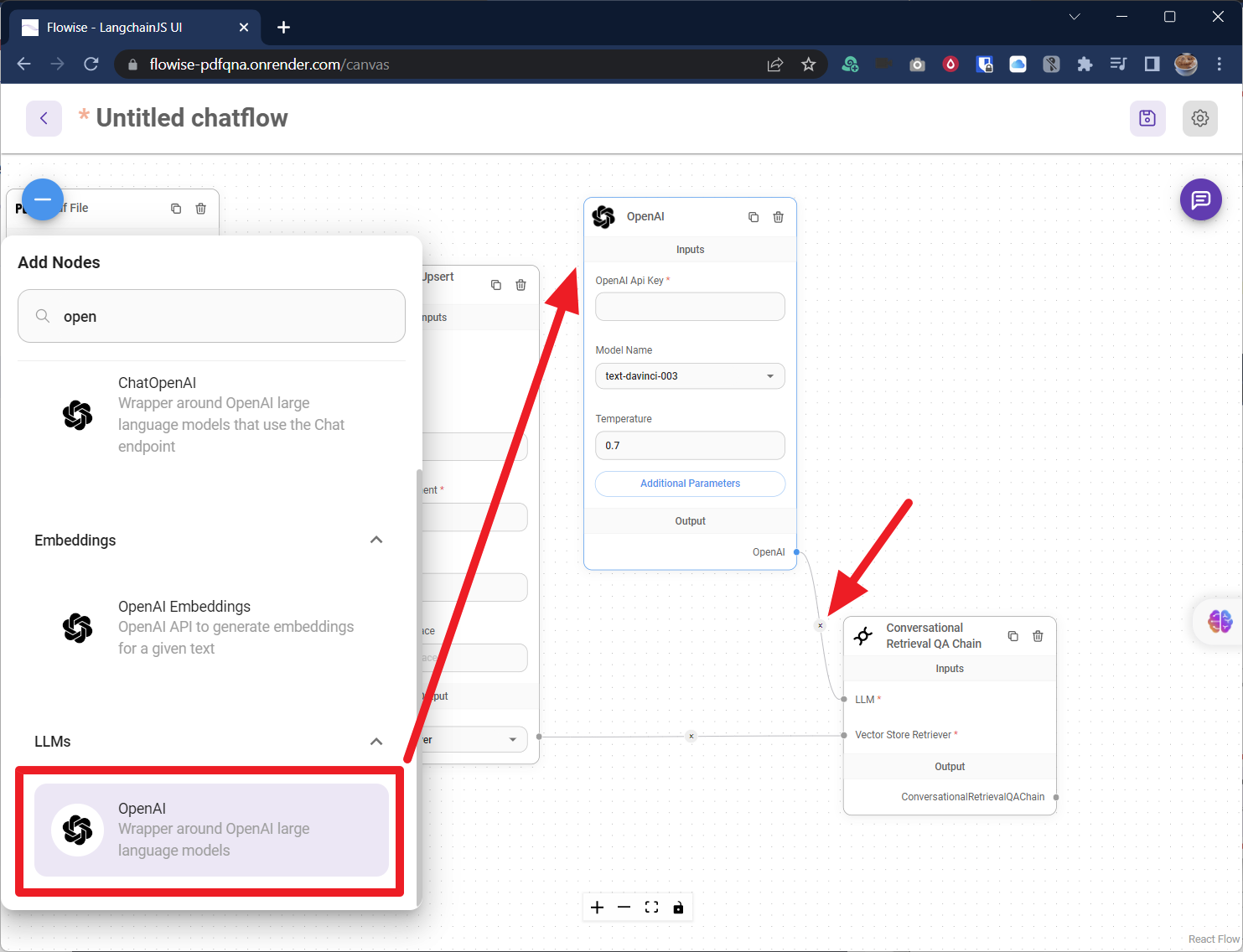
9. Pinecone API Key값을 넣기 위해, pinecone.io에 가입한 후, Create Index 버튼을 클릭한다.
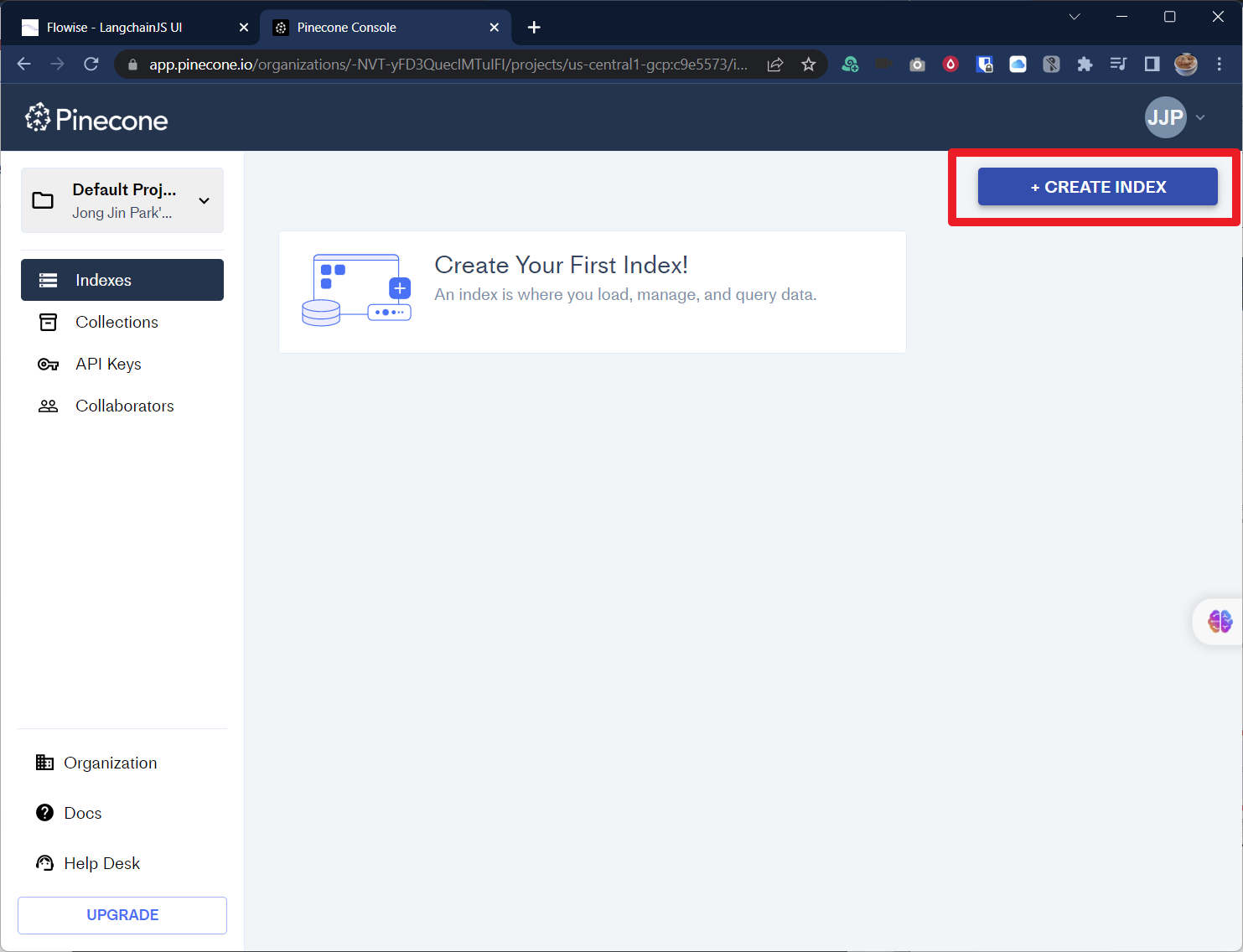
10. Index 설정값을 지정한다.
(a) Index name을 부여
(b) Dimensions에 1536을 입력
(c) Create Index 클릭
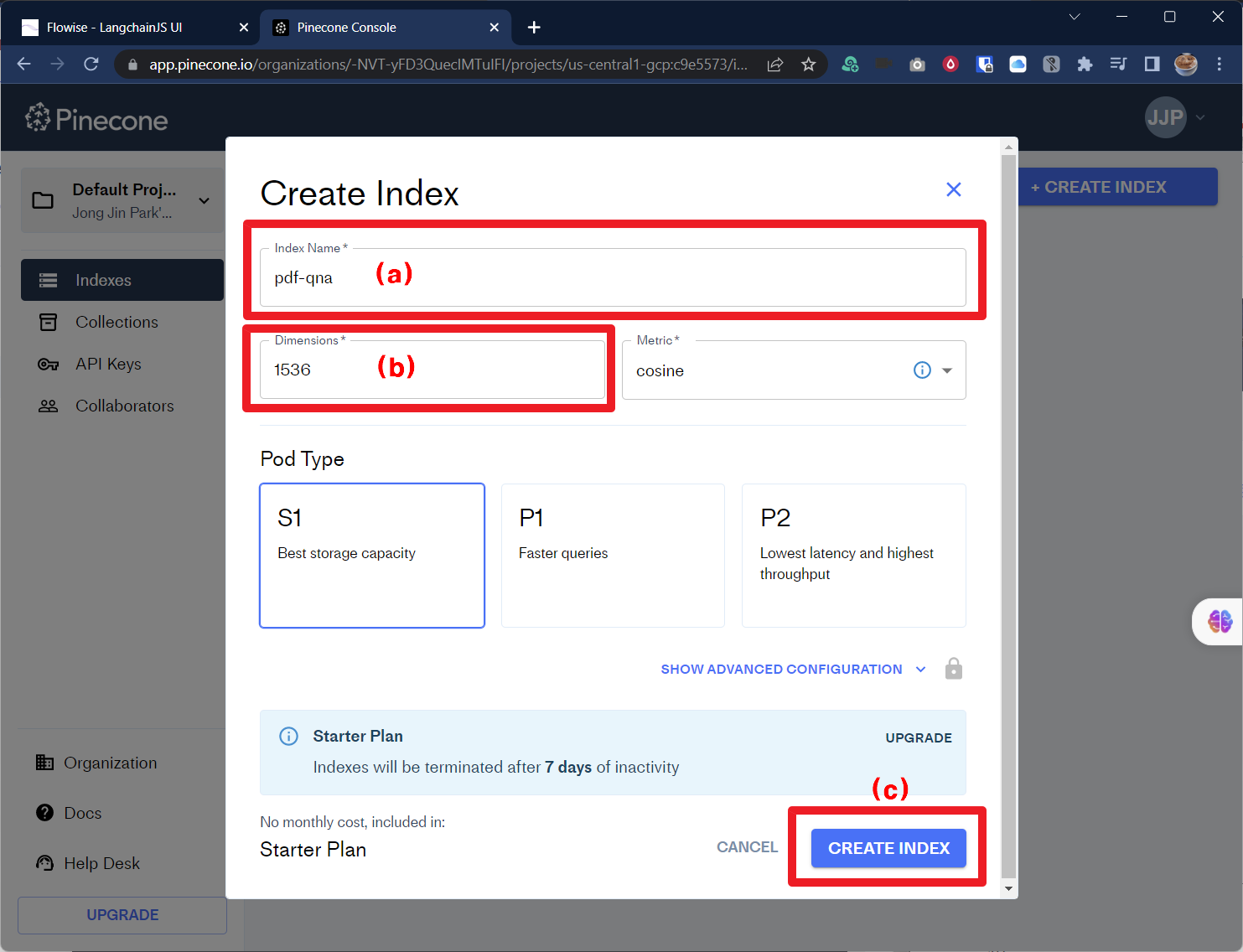
11. Index가 준비된다.
(a) Index 초기와 완료
(b) Flowise에 입력하기 위해 Index name을 기억한다.
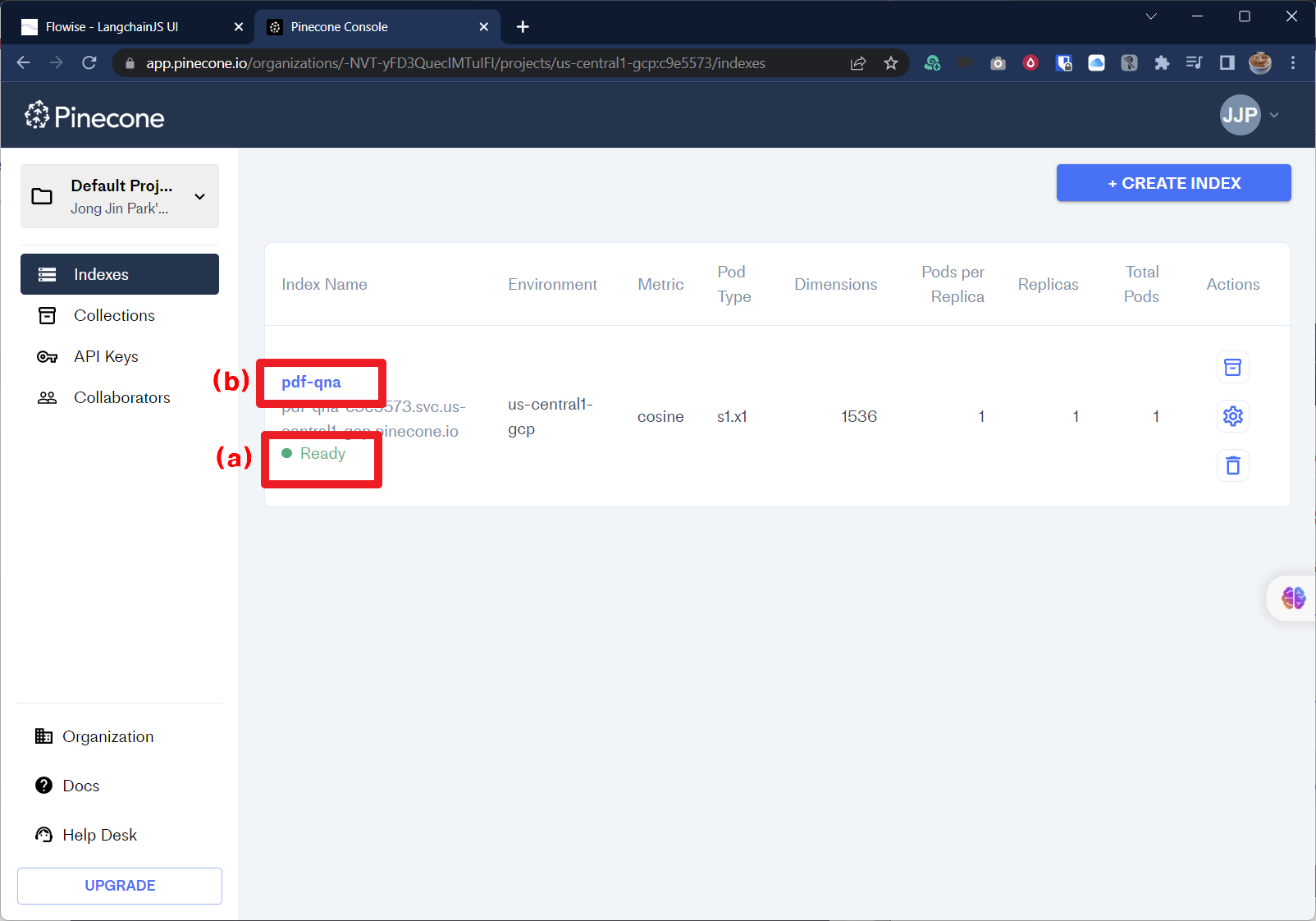
12. API Key 복사
(a) 좌측메뉴에서 API Keys 클릭
(b) API Key를 복사
(c) Environment도 기억한다.
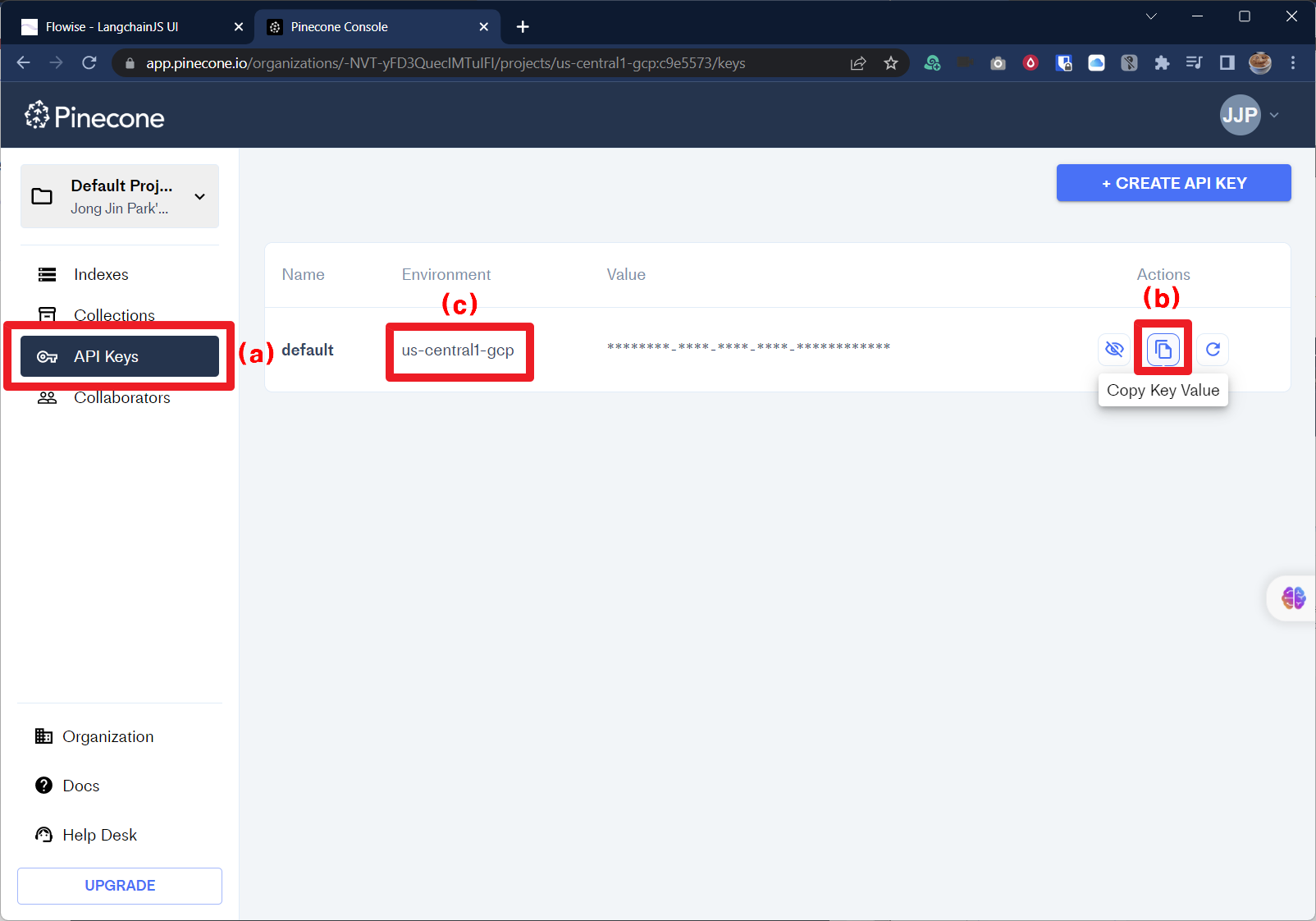
13. Flowise로 돌아와서 Pinecone Upsert Document 노드에 API key, Environment, Index name을 입력한다.
* Namespace 부분을 지정하면 pdf별로 별도의 다른 벡터db, 혹은 pdf를 모두 같은 벡터db로 저장할 수 있다. 나중에 pdf 내용 질의 시에 Namespace에 업로드된 pdf에서 답을 찾게 된다.
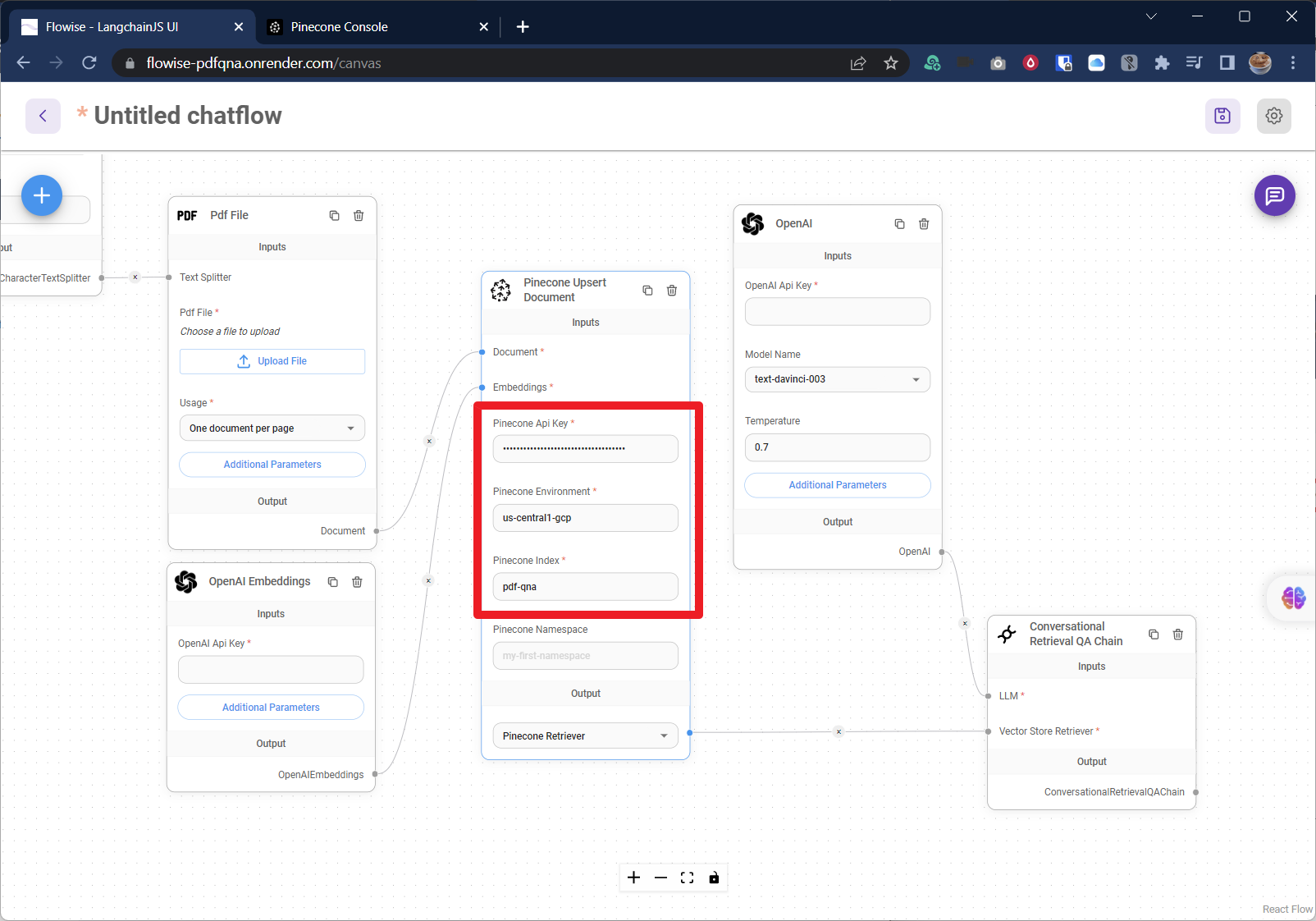
14. Open.com에 가입 후, API key를 생성한다.
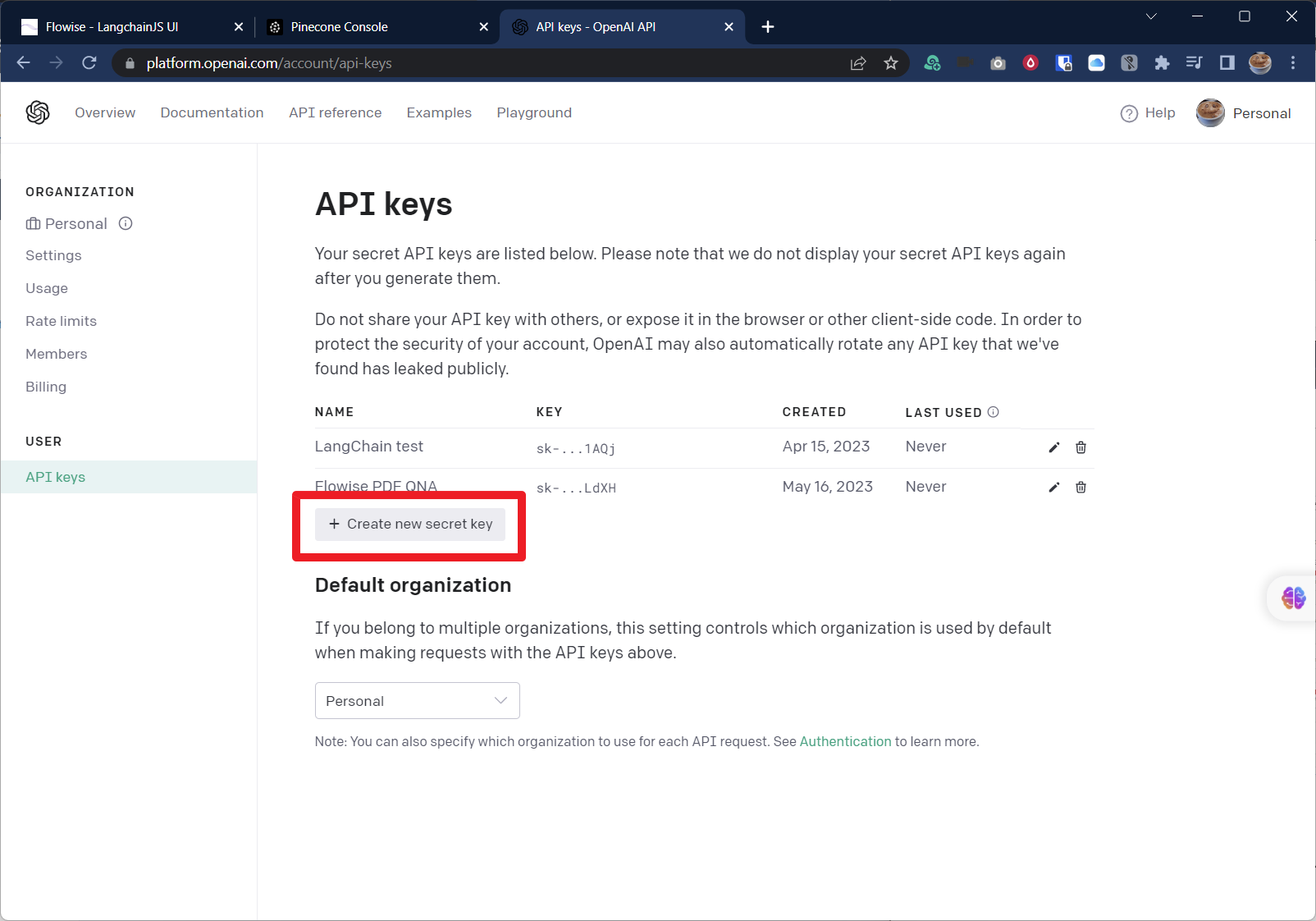
15. Flowise로 돌아와서 Openai의 API Key를 입력한다.
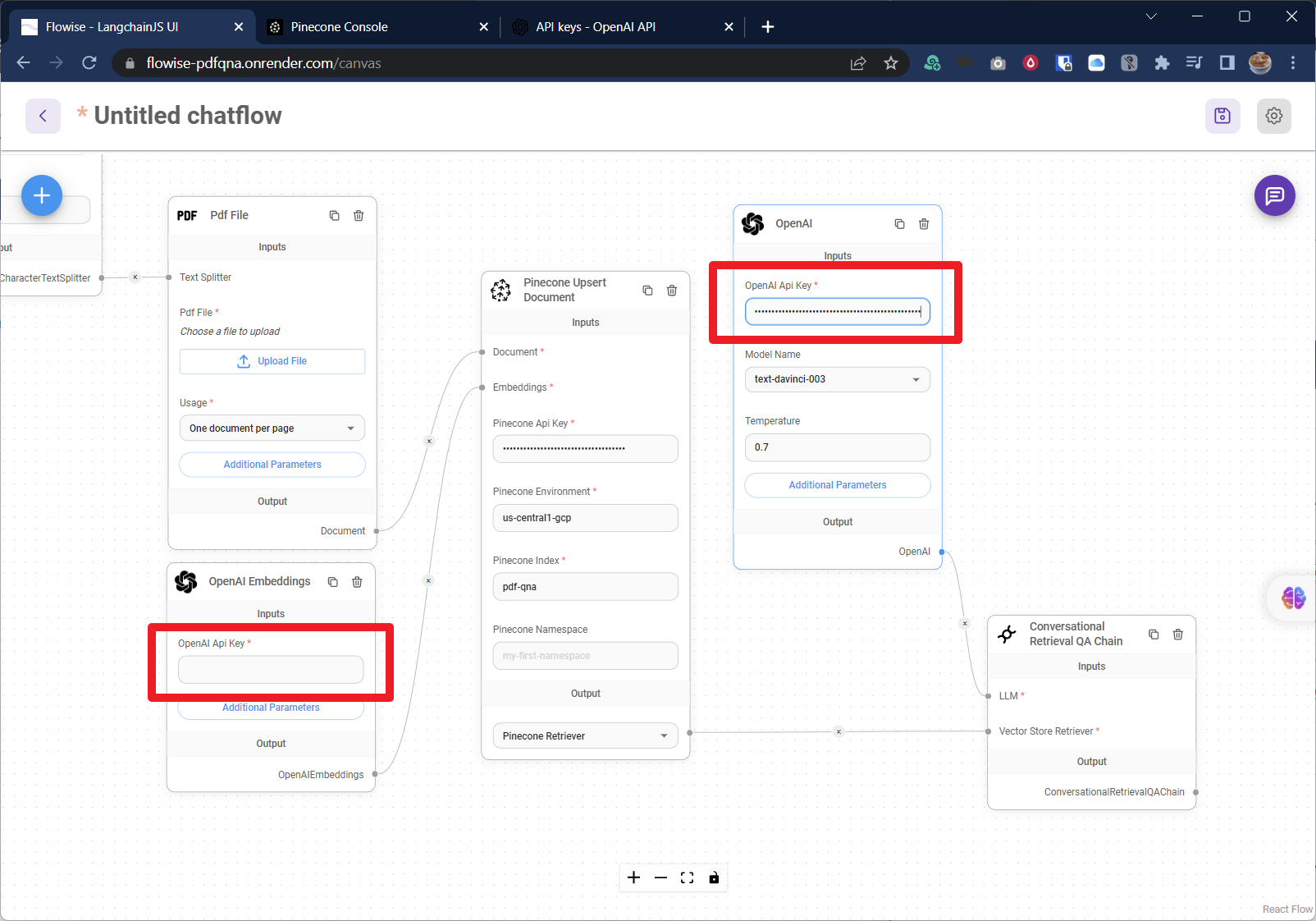
16. Save 버튼을 클릭해서 만들었던 Flow를 저장한다.
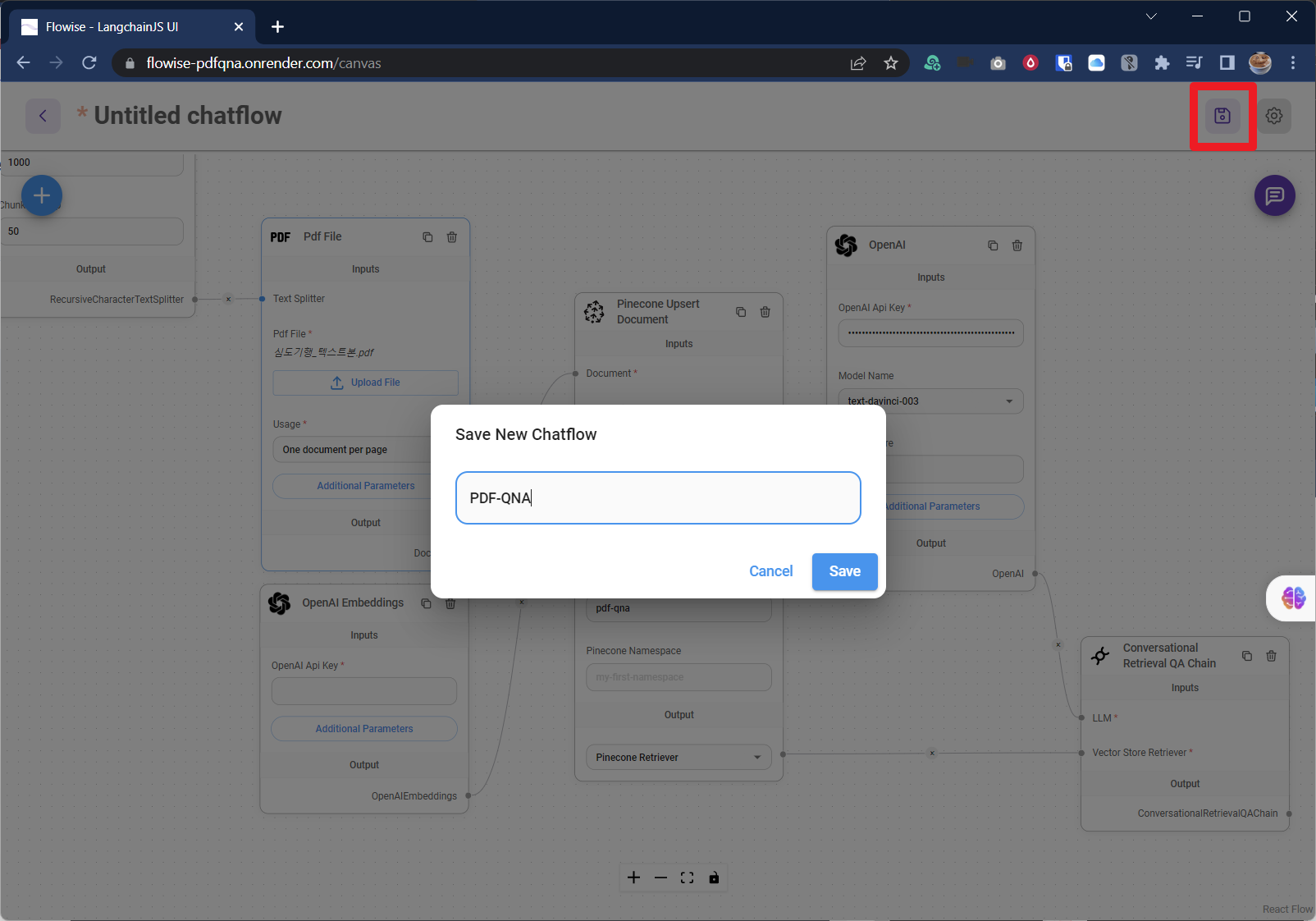
'Ai_ML_DL_RL > GPT' 카테고리의 다른 글
| Flowise+Pinecone+ChatGPT로 PDF내용 질의응답하기: 1-Flowise 가입하기 (0) | 2023.05.15 |
|---|

댓글